windows7安装版系统设置浏览器多个主页的方法
时间:2019-03-14 10:46:13来源:装机助理重装系统www.zhuangjizhuli.com作者:由管理员整理分享
每个浏览器都可以设置主页,方便快速打开,但是近日却有电脑菜鸟用户都不知道如何在windows7安装版系统中浏览器同时设置多个主页,并且同时打开,对于这个问题该如何设置呢?对此下面小编就来具体地介绍一下浏览器设置多个主页的方法吧。
1、首先,在电脑桌面打开浏览器,在点击浏览器右上角的菜单图标,在“工具”中点击“Internet选项”;
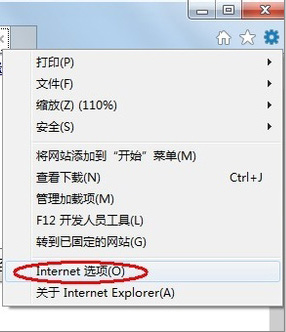
2、然后,在Internet的常规标签下可以看到主页设置框,只要在每一行输入一个地址即可设置多个主页了,最后再设置完毕后点击“确定”退出即可;
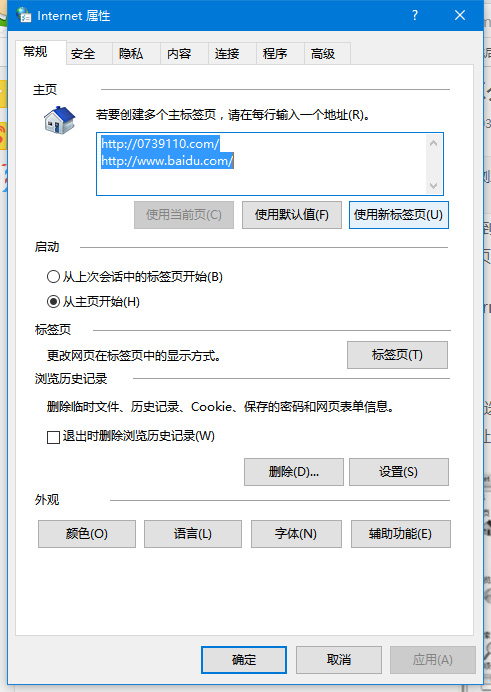
3、如果你的电脑上安装了360安全卫士,他可能会自动锁定主页,那么在改之前就要先把多顶主页功能关闭。在安全卫士的左下角点击“防护中心”,在浏览器防护中点击上网首页防护,然后如图所示,将主页防护关闭,最后再按上面的步骤设置多个主页。
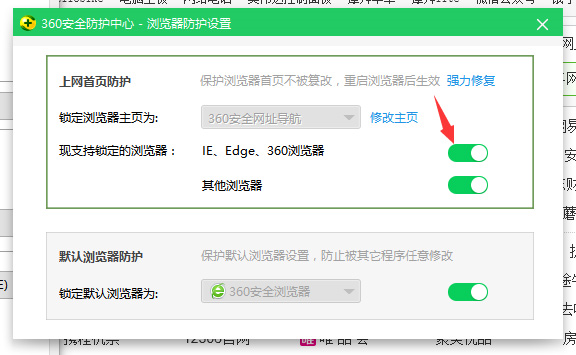
以上就是浏览器设置多个主页的方法就介绍到这了,如果你工作时也需要打开多个页面,就可以用此方法设置,再点击“主页”键一键打开。
1、首先,在电脑桌面打开浏览器,在点击浏览器右上角的菜单图标,在“工具”中点击“Internet选项”;
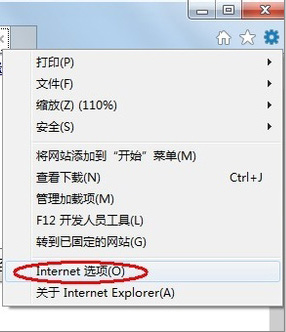
2、然后,在Internet的常规标签下可以看到主页设置框,只要在每一行输入一个地址即可设置多个主页了,最后再设置完毕后点击“确定”退出即可;
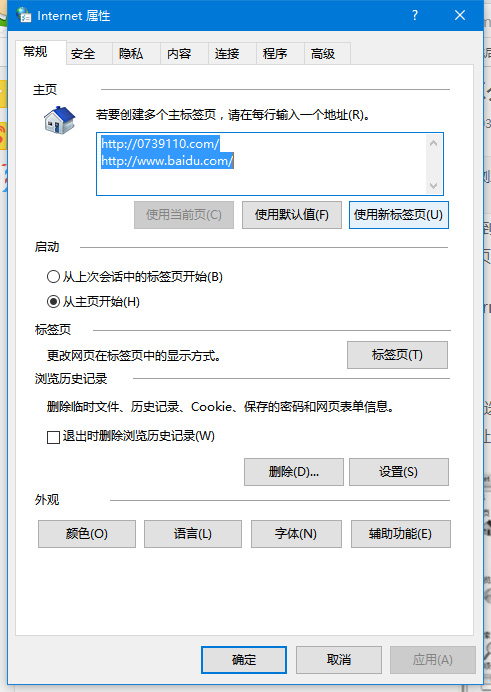
3、如果你的电脑上安装了360安全卫士,他可能会自动锁定主页,那么在改之前就要先把多顶主页功能关闭。在安全卫士的左下角点击“防护中心”,在浏览器防护中点击上网首页防护,然后如图所示,将主页防护关闭,最后再按上面的步骤设置多个主页。
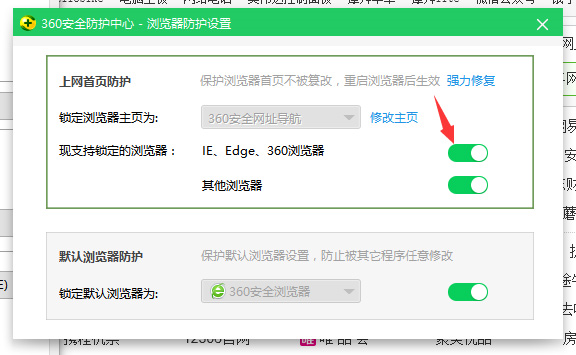
以上就是浏览器设置多个主页的方法就介绍到这了,如果你工作时也需要打开多个页面,就可以用此方法设置,再点击“主页”键一键打开。
分享到:
